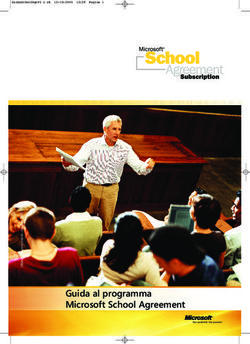SISTEMI DI VIRTUALIZZAZIONE: STATO DELL'ARTE, VALUTAZIONI, PROSPETTIVE
←
→
Trascrizione del contenuto della pagina
Se il tuo browser non visualizza correttamente la pagina, ti preghiamo di leggere il contenuto della pagina quaggiù
UNIVERSITÀ DEGLI STUDI DI UDINE
Facoltà di Scienze Matematiche, Fisiche e Naturali
Corso di Laurea Triennale in Informatica
Tesi di Laurea
SISTEMI DI VIRTUALIZZAZIONE:
STATO DELL’ARTE,
VALUTAZIONI, PROSPETTIVE
Relatore: Laureando:
Prof. MARINO MICULAN MARCO LONDERO
ANNO ACCADEMICO 2006-2007Introduzione
Per virtualizzazione si intende la creazione di una versione virtuale di una ri-
sorsa normalmente fornita fisicamente. Qualsiasi risorsa hardware o software
può essere virtualizzata: sistemi operativi, server, memoria, spazio disco, ap-
plicativi, reti. Un tipico esempio di virtualizzazione è la divisione di un disco
fisso in partizioni logiche.
I meccanismi più avanzati di virtualizzazione permettono la ridefinizione
dinamica sia delle caratteristiche della risorsa virtuale, sia della sua mappatura
su risorse reali. [1]
Ad oggi la virtualizzazione può essere effettuata a livello software ed a livel-
lo hardware. Tra gli svariati impieghi possibili, il più utilizzato è probabilmente
la virtualizzazione di sistemi operativi. Via software è necessario un sistema
operativo ospitante in esecuzione (host) che esegua un software di virtualizza-
zione che crei ad alto livello le varie “virtual machine” (guest), ognuna delle
quali gira come se fosse un normale programma e che comunica con l’hardware
solo indirettamente, tramite il software di controllo che agisce a basso livello.
Via hardware, attualmente, Intel ed AMD hanno sviluppato indipendentemen-
te le estensioni di virtualizzazione x86. Esse non sono tra loro completamente
compatibili, ma grosso modo supportano le stesse istruzioni. Entrambe per-
mettono ad una macchina virtuale di eseguire un sistema operativo ospite senza
incorrere in grosse perdite prestazionali causate dall’emulazione via software.
[2]
Questa tesi si occuperà di fornire una panoramica sullo stato dell’arte e sugli
strumenti di virtualizzazione x86, legati in particolar modo alla virtualizzazione
del sistema operativo.
vIndice
Introduzione v
Elenco delle figure ix
1 Panoramica generale 1
1.1 Macchina virtuale . . . . . . . . . . . . . . . . . . . . . . . . . . 1
1.2 Hypervisor . . . . . . . . . . . . . . . . . . . . . . . . . . . . . . 2
1.3 Exokernel . . . . . . . . . . . . . . . . . . . . . . . . . . . . . . 3
1.4 Perchè ricorrere alla virtualizzazione? . . . . . . . . . . . . . . . 4
2 Macchine virtuali 7
2.1 VMware . . . . . . . . . . . . . . . . . . . . . . . . . . . . . . . 8
2.1.1 VMware Player . . . . . . . . . . . . . . . . . . . . . . . 9
2.1.2 VMware Server . . . . . . . . . . . . . . . . . . . . . . . 10
2.1.3 VMware Workstation . . . . . . . . . . . . . . . . . . . . 13
2.1.4 VMware Infrastructure . . . . . . . . . . . . . . . . . . . 15
2.2 Virtualizzazione nel mondo Microsoft . . . . . . . . . . . . . . . 18
2.2.1 Microsoft Virtual Server . . . . . . . . . . . . . . . . . . 18
2.2.2 Microsoft Virtual PC . . . . . . . . . . . . . . . . . . . . 21
2.3 Ultimi arrivi . . . . . . . . . . . . . . . . . . . . . . . . . . . . . 22
2.3.1 Oracle VM . . . . . . . . . . . . . . . . . . . . . . . . . 23
2.3.2 Sun xVM . . . . . . . . . . . . . . . . . . . . . . . . . . 23
2.3.3 Microsoft Hyper-V . . . . . . . . . . . . . . . . . . . . . 25
2.4 Tabelle riassuntive . . . . . . . . . . . . . . . . . . . . . . . . . 26
3 Paravirtualizzazione 29
3.1 XEN . . . . . . . . . . . . . . . . . . . . . . . . . . . . . . . . . 30
3.2 User-mode Linux . . . . . . . . . . . . . . . . . . . . . . . . . . 33
3.3 Tabelle riassuntive . . . . . . . . . . . . . . . . . . . . . . . . . 36
viiviii INDICE
4 Storage per macchine virtuali 39
4.1 Storage unico condiviso . . . . . . . . . . . . . . . . . . . . . . . 39
4.1.1 Storage Area Network . . . . . . . . . . . . . . . . . . . 40
4.1.2 Network Attached Storage . . . . . . . . . . . . . . . . . 41
4.2 Storage distribuito . . . . . . . . . . . . . . . . . . . . . . . . . 42
4.3 Alternative disponibili . . . . . . . . . . . . . . . . . . . . . . . 43
5 VMware Vs. XEN: confronto sul campo 51
5.1 Installazione software virtualizzazione . . . . . . . . . . . . . . . 52
5.2 Creazione VM/installazione guest OS . . . . . . . . . . . . . . . 54
5.3 Costi e metodi di implementazione . . . . . . . . . . . . . . . . 56
5.4 Problemi riscontrati . . . . . . . . . . . . . . . . . . . . . . . . . 58
5.4.1 Timing VM . . . . . . . . . . . . . . . . . . . . . . . . . 58
5.4.2 Dischi virtuali . . . . . . . . . . . . . . . . . . . . . . . . 59
5.5 Conclusioni . . . . . . . . . . . . . . . . . . . . . . . . . . . . . 60
6 Conclusioni e prospettive 61
Bibliografia 63
Ringraziamenti 69Elenco delle figure
1.1 Hypervisor . . . . . . . . . . . . . . . . . . . . . . . . . . . . . . 2
1.2 Exokernel . . . . . . . . . . . . . . . . . . . . . . . . . . . . . . 3
2.1 Struttura di VMware . . . . . . . . . . . . . . . . . . . . . . . . 8
2.2 Struttura di VMware Server . . . . . . . . . . . . . . . . . . . . 11
2.3 Struttura di VMware Workstation . . . . . . . . . . . . . . . . . 13
2.4 Struttura di VMware Infrastructure . . . . . . . . . . . . . . . . 15
2.5 Struttura di VMware VMFS . . . . . . . . . . . . . . . . . . . . 16
2.6 Struttura di VMware VMotion . . . . . . . . . . . . . . . . . . . 17
2.7 Struttura di VMware Storage VMotion . . . . . . . . . . . . . . 17
2.8 Struttura di Microsoft Virtual Server . . . . . . . . . . . . . . . 19
2.9 Struttura di Oracle VM . . . . . . . . . . . . . . . . . . . . . . 24
2.10 Struttura di Microsoft Hyper-V . . . . . . . . . . . . . . . . . . 26
3.1 Struttura di XEN . . . . . . . . . . . . . . . . . . . . . . . . . . 30
3.2 Struttura di User-mode Linux . . . . . . . . . . . . . . . . . . . 34
3.3 Differenze strutturali tra UML e VMware . . . . . . . . . . . . . 35
4.1 Struttura di una SAN . . . . . . . . . . . . . . . . . . . . . . . 40
4.2 Struttura di sistema con NAS . . . . . . . . . . . . . . . . . . . 42
5.1 Struttura exokernel . . . . . . . . . . . . . . . . . . . . . . . . . 57
ixx ELENCO DELLE FIGURE
Capitolo 1
Panoramica generale
Prima di poter iniziare è fondamentale definire alcuni concetti che stanno alla
base del mondo della virtualizzazione ed i motivi che spingono una realtà ad
adottare una soluzione informatica virtualizzata.
In questo capitolo verranno quindi introdotti i seguenti termini: “macchina
virtuale”, “hypervisor ”, “exokernel ”.
1.1 Macchina virtuale
Inizialmente, “virtual machine” veniva usato per indicare la creazione di una
molteplicità di ambienti di esecuzione identici in un unico computer, ciascuno
con il proprio sistema operativo, infatti questo genere di virtualizzazione è
particolarmente utilizzata nel campo dei mainframe e dei supercomputer. Lo
scopo di tale tecnica era quello di dividere tra più utenti l’uso di un singolo
computer dando ad ognuno l’impressione di esserne l’unico utilizzatore.
Il significato più comune oggi è quello di un programma che emula un cal-
colatore (di solito un calcolatore astratto, al quale, cioè, non corrisponde un
calcolatore reale). I programmi applicativi vengono scritti in un linguaggio
che viene compilato per questo calcolatore immaginario (cioè tradotti nelle
sue istruzioni native) e, una volta compilati, vengono eseguiti sulla macchina
virtuale software. Dal momento che si possono scrivere diverse macchine vir-
tuali per diverse piattaforme, il programma compilato può “girare” su qualsiasi
piattaforma su cui “gira” la macchina virtuale. [3]
Un linguaggio moderno che fa uso della macchina virtuale è il Java: i
programmi scritti in Java vengono infatti compilati nel linguaggio bytecode,
che gira sulla “Java Virtual Machine”.
Progenitori delle macchine virtuali odierne si possono considerare sia la
“macchina p”, cioè il calcolatore astratto per cui venivano (e vengono tuttora)
12 Panoramica generale
compilati i programmi in Pascal nelle prime fasi della compilazione (produ-
cendo il cosiddetto p-code), sia la “macchina S ”, un altro calcolatore astratto
(che però ebbe anche una realizzazione concreta), per cui venivano compila-
ti i programmi in Simula nelle prime fasi della compilazione (producendo il
cosiddetto S-code).
La virtualizzazione può essere vista in diversi modi:
• emulazione: la macchina virtuale simula completamente l’hardware, uti-
lizzando un sistema operativo reale che poi gira sulla CPU virtuale;
[4]
• paravirtualizzazione: la macchina virtuale non simula un hardware ma
offre speciali API che richiedono modifiche nel sistema operativo;
• virtualizzazione nativa (o totale): la macchina virtuale simula solo parte
dell’hardware e quindi il sistema operativo richiede modifiche ad hoc.
1.2 Hypervisor
L’hypervisor, detto anche “virtual machine monitor ” (o VMM ) è il compo-
nente chiave per un sistema basato sulla virtualizzazione e deve operare in
maniera trasparente senza pesare con la propria attività sul funzionamento e
sulle prestazioni dei sistemi operativi. Svolge attività di controllo al di sopra
di ogni sistema, permettendone lo sfruttamento anche come monitor e debug-
ger delle attività dei sistemi operativi e delle applicazioni in modo da scoprire
eventuali malfunzionamenti e dare la possibilità di intervenire celermente. I
requisiti richiesti a questo scopo sono quelli di compatibilità, performance e
semplicità.
Figura 1.1: Collocazione dell’hypervisor1.3 Exokernel 3
Gli ambiti di applicazione delle macchine virtuali sono molteplici ed etero-
genei fra loro, poichè la virtualizzazione sta diventando sinonimo di sicurezza
informatica ed affidabilità del sistema. L’hypervisor controlla ed interrompe
eventuali attività pericolose e ciò fa si che si usino macchine virtuali sempre
più frequentemente in ambito di ricerca e collaudo di software.
L’hypervisor alloca le risorse dinamicamente quando e dove sono richieste,
riduce in modo drastico il tempo necessario alla messa in opera di nuovi sistemi,
isola l’architettura nel suo complesso da problemi a livello di sistema operativo
ed applicativo, rende possibile una gestione più semplice di risorse eterogenee
e facilita il collaudo ed il debugging in un ambiente controllato. [5]
1.3 Exokernel
Un exokernel è un tipo di kernel che non effettua l’astrazione dell’hardware in
modelli teorici. È un approccio radicalmente differente alla progettazione dei
sistemi operativi. L’idea centrale è “separare la protezione dalla gestione”. [6]
L’idea che sta alla base è che nessuno sa come rendere efficiente l’uso del-
l’hardware disponibile meglio di uno sviluppatore, per cui l’obiettivo è dargli
la possibilità di prendere le decisioni. Gli exokernel sono estremamente piccoli
e compatti, in quanto le loro funzionalità sono arbitrariamente limitate alla
protezione ed al multiplexing delle risorse.
Figura 1.2: Struttura di un Exokernel
I kernel classici astraggono l’hardware, nascondendo le risorse dietro ad
un livello di astrazione (“hardware abstraction layer ” o HAL), o dietro server
sicuri.
Ad esempio, in un sistema classico, se viene allocata della memoria il pro-
gramma non può sapere in quale pagina fisica questa verrà riservata dal sistema4 Panoramica generale
operativo e se viene scritto un file non c’è modo di sapere direttamente in qua-
le settore del disco è stato allocato. È questo il livello di astrazione che un
exokernel cerca di evitare. Esso permette ad un’applicazione di richiedere aree
specifiche di memoria, settori specifici su disco e cosı̀ via, assicurandosi sola-
mente che le risorse richieste siano disponibili e che le applicazioni vi possano
accedere. [7]
Dato che un exokernel fornisce un’interfaccia a basso livello dell’hardware,
mancando di qualsiasi funzionalità di alto livello tipica degli altri sistemi ope-
rativi, esso è accompagnato da un sistema operativo-libreria, detto libOS, che si
interfaccia con l’exokernel sottostante fornendo agli sviluppatori le funzionalità
di un sistema operativo completo.
Tutto ciò ha un’importante implicazione: è possibile avere diversi libOS
sul sistema. Se, per esempio, si installa un libOS che esporta un’API Unix ed
uno che esporta un’API Windows, è possibile eseguire simultaneamente appli-
cazioni compilate per UNIX e per Windows. Lo sviluppo dei libOS avviene a
livello utente in piena protezione della memoria.
Attualmente, gli exokernel sono più che altro dei progetti di ricerca e non
sono usati in sistemi operativi commerciali. [8]
1.4 Perchè ricorrere alla virtualizzazione?
La tecnologia di virtualizzazione introduce un cambiamento radicale per quan-
to riguarda flessibilità delle operazioni IT, velocità di distribuzione, prestazioni
delle applicazioni e disponibilità. La virtualizzazione permette di offrire un
numero maggiore di funzionalità e, al tempo stesso, la possibilità di acqui-
sire il controllo sui costi. Inoltre, permette di sviluppare ogni giorno nuove
ed interessanti modalità di impiego per gli ambienti virtualizzati. Con la vir-
tualizzazione, le risorse di dati e di elaborazione, server e storage, vengono
raggruppate in maniera logica in un unico pool di risorse. [9]
I motivi che rendono la virtualizzazione un buon investimento sono nume-
rosi, i principali sono descritti di seguito:
• “consolidamento ed ottimizzazione”: quando le tecnologie di virtua-
lizzazione non erano ancora mature si è assistito al proliferare di sistemi
nelle server farm, al fine di garantire adeguati livelli di servizio ed al
contempo il corretto isolamento tra contesti differenti. Ad oggi è pos-
sibile consolidare i sistemi, mantenendo gli stessi livelli di sicurezza e
performance.
È possibile consolidare numerose macchine virtuali su un numero limitato
di sistemi e successivamente ripartizionare a piacimento le stesse in fun-1.4 Perchè ricorrere alla virtualizzazione? 5
zione del carico (manualmente o in modo automatico) senza interrompere
l’operatività delle singole VM. Strumenti specializzati di gestione posso-
no accendere, spegnere e spostare le VM in base ad eventi configurabili.
In tal modo è possibile ridurre la quantità dell’hardware ed ottenere un
risparmio tangibile;
• “disaccoppiamento tra hardware e servizi”: ottenuto introducendo
tra la vista logica e la vista fisica dell’hardware un livello di indirezione
(VMM ), la cui realizzazione dipende dal tipo di virtualizzazione che si
intende adottare.
Grazie a questa proprietà è possibile sostituire l’hardware o migrare le
applicazioni con grande facilità ed immediatezza;
• “flessibilità”: esiste la possibilità di convertire una macchina fisica in
virtuale e viceversa, clonare macchine per differenti fini, spostare una
macchina virtuale da un host ad un altro senza interromperne l’ese-
cuzione, clusterizzare lo stesso strato di virtualizzazione per permette-
re la migrazione automatica delle macchine virtuali in caso di failure
dell’hardware host;
• “backup, disaster recovery, archiviazione”: possibilità di eseguire
tali azioni manualmente o in modalità schedulata senza interruzione del
servizio. Qualsiasi sistema è tipicamente in continua evoluzione e spesso
nasce l’esigenza di mantenere multiple versioni di tale sistema, tramite le
quali rendere possibile un roll-back o eseguire uno o più fork per differenti
finalità.
Il disaster recovery risulta notevolmente semplificato sfruttando la vir-
tualizzazione: effettuare il restore di una VM è immediato e sicuro,
rendendo possibile il ripristino dei servizi in un tempo molto limitato.
Anche le strategie di backup traggono dei benefici: effettuare il backup di
una VM consiste nel copiare un numero estremamente limitato di file (il/i
file che compone/compongono il disco virtuale ed i file di configurazione),
il che permette un sistema di backup semplificato (parlando di backup
della VM, non a livello di filesystem);
• “isolamento”: ogni VM può raggiungere alti livelli di isolamento, a
seconda che si tratti di virtualizzazione secondo il paradigma delle mac-
chine virtuali o paravirtualizzazione. Sfruttando le macchine virtuali, si
ottiene un’isolamento completo e trasparente per i sistemi guest, come
se ognuno di essi girasse su dell’hardware dedicato;6 Panoramica generale
• “supporto al networking”: tramite i software di virtualizzazione di-
sponibili attualmente è possibile emulare differenti segmenti di reti, swit-
ching e routing. Per tale motivo, anche complesse architetture composte
da segmenti di frontend, backend, DMZ e management possono esse-
re virtualizzate ed integrate nella VLAN reali dando potenzialmente la
possibilità di virtualizzare interi datacenter;
• “clustering”: virtualizzando i server che faranno parte di un cluster,
non solo sarà possibile effettuare un bilanciamento del carico a livello di
VM, ma ci sarà la possibilità di bilanciare il carico dei processi che girano
all’interno di ogni singola VM (dal momento che il cluster è costruito sulle
VM e non sulla macchina host.
• “sviluppo e testing”: in alcuni contesti è comune la necessità di ado-
perare numerosi sistemi per brevi periodi di tempo, al fine di effettuare
porting e test di compatibilità. La virtualizzazione, anche in questo con-
testo, è un’ottima soluzione sia tecnica che economica che permette di
avere a disposizione ambienti di test operativi in poco tempo (ad esempio
clonando una VM esistente) su cui effettuare tutte le prove necessarie in
sicurezza;
• “virtual appliance”: un altro aspetto da non sottovalutare è il possibile
mercato di VM preconfigurate (su media e/o web), vendute con soluzioni
ad hoc o secondo modelli standard in pronta consegna. [10]
Dopo la breve carrellata dei vantaggi principali ed immediati derivanti
dall’adozione della virtualizzazione, nei prossimi capitoli si parlerà di: “vir-
tualizzazione tramite macchine virtuali”, “paravirtualizzazione”, “storage e
filesystem per macchine virtuali ” ed “ultimi arrivi sul mercato”.Capitolo 2
Macchine virtuali
Le macchine virtuali emulano l’hardware reale e richiedono risorse fisiche dal-
l’host su cui gira il software di virtualizzazione.
Un software d’emulazione è un programma che permette l’esecuzione di
software scritto per un ambiente (hardware o software) diverso da quello sul
quale l’emulatore viene eseguito. Tale approccio permette di eseguire un qual-
siasi sistema operativo guest, poichè esso non è cosciente di girare su hardware
virtuale. La complicazione, in tale caso, è dovuta al fatto che alcune istruzioni
di CPU richiedono privilegi addizionali e non possono essere eseguite in user
space, perciò si utilizza, come già visto in precedenza, l’hypervisor (detto anche
“virtual machine monitor ” o “VMM ”) per analizzare e consentire in tempo
reale tali istruzioni.
Esiste una linea di pensiero che tende a distinguere gli emulatori di un
sistema dai simulatori di tale sistema, ed entrambi dalle macchine virtuali.
Sebbene il risultato finale possa considerarsi, dagli utenti finali, lo stesso, la
differenza tra i tre è fondamentale.
Un emulatore necessita sempre del software di quel sistema limitandosi
quindi ad emulare l’hardware, in modo da poter interpretare correttamen-
te i file contenenti i dump del software (che rimane scritto in un linguaggio
comprensibile soltanto al sistema emulato e non al sistema emulante).
Un simulatore, invece, si prefigge di arrivare allo stesso risultato, riscrivendo
però (in tutto o in parte) le routine del programma da simulare, in modo da
renderlo comprensibile alla macchina su cui gira.
Non essendoci alcuna emulazione dell’hardware, cosa che necessita di di-
versi cicli-macchina, un simulatore è per forza di cose più veloce, tuttavia è
spesso poco preciso nel riproporre fedelmente il software simulato. Per tali
motivi, se i simulatori hanno dalla loro una notevole velocità di esecuzione, gli
emulatori hanno l’accuratezza (che comprende, ovviamente, anche eventuali
bugs del software e/o della macchina originale).
78 Macchine virtuali
Le virtual machine, infine, si possono considerare un PC nel PC. Ossia, me-
diante una virtual machine è possibile installare un secondo sistema operativo
in una macchina virtuale e farci girare software in un ambiente considerato
più “protetto” che non la macchina host vera e propria. Tali sistemi a volte
emulano anche parti hardware, altre volte si limitano a replicare l’hardware
della macchina host. Tuttavia, non emulano mai macchine con architettura
completamente diversa (a partire dalla CPU).
2.1 VMware
VMware Inc. è una tra le maggiori società che distribuisce software di vir-
tualizzazione per sistemi x86 sia a 32 che a 64 bit. I prodotti disponibili so-
no: VMware Workstation, VMware Infrastructure, VMware Server e VMware
Player. Gli ultimi due sono freeware, scaricabili ed utilizzabili gratuitamente,
mentre i primi due sono a pagamento, dedicati alla classe enterprise.
L’istanza del computer e del sistema operativo che esegue VMware è detta
“host”, mentre le istanze dei sistemi che girano dentro le macchine virtuali
sono dette “guest”. Come un emulatore, ogni software della famiglia VMware,
rende disponibile un completo set di hardware virtualizzato al sistema guest.
Figura 2.1: Struttura di VMware
Grazie al fatto che ogni sistema guest usa gli stessi driver indipendetemente
dall’hardware su cui gira l’host, le VM sono estremamente portabili da un
sistema ad un altro. Il primo vantaggio che si può intuire immediatamente è2.1 VMware 9
la possibilità di poter implementare su una piattaforma con sistema operativo
Microsoft Windows o GNU/Linux (con relativo hardware) un numero N di VM
con sistema operativo diverso fornendo una completa emulazione dell’hardware
senza intaccare le risorse della macchina host.
È plausibile pensare che le prestazioni del sistema operativo emulato pos-
sano esser inferiori rispetto a quelle che ha il sistema operativo eseguito real-
mente, ma in realtà le prestazioni sono comparabili perchè il sistema è pensato
per essere eseguito su macchine multiprocessore: ogni VM lavora con uno o più
core, o li gestisce in real-time in base a criteri di condivisione offrendo quindi
prestazioni elevate.
A seconda della versione utilizzata, VMware è in grado di emulare archi-
tetture x86-32, x86-64 e processori multi-core.
VMware distribuisce due prodotti per datacenter: VMware ESX e GSX
(ora chiamato VMware server e distribuito gratuitamente). La differenza so-
stanziale tra l’ESX e la versione “server” è che quest’ultima necessita di un
sistema operativo host ospitante, mentre la versione ESX è un sistema opera-
tivo a se stante ed è necessaria l’installazione su quello che VMware definisce
“the bare metal ”. Ciò comporta un minor overhead di elaborazione, dato dal
fatto che è il software di virtualizzazione stesso a gestire l’hardware diretta-
mente. Dall’altro lato, la versione server (GSX ) ha un più vasto supporto a
livello di periferiche PCI ed USB.
Nelle prossime pagine verranno illustrate le singole soluzioni di virtualizza-
zione offerte da VMware.
2.1.1 VMware Player
È il software entry-level della famiglia VMware, ottenibile direttamente online
ed utilizzabile gratuitamente. È disponibile sia per Microsoft Windows sia per
GNU/Linux ed attualmente è alla versione 2.0.
Nonostante sia il software di più basso livello, VMware Player rende sempli-
ce l’utilizzo sia di VM create da VMware Workstation, VMware Server e VM-
ware ESX Server sia di VM Microsoft Virtual PC e sia di Symantec LiveState
Recovery disks, estendendo la compatibilità a prodotti di terze parti.
VMware Player è una classica applicazione standalone, la quale una volta
installata fa girare la VM in una finestra separata e con cui è possibile con-
figurare i permessi di accesso ai dispositivi fisici del sistema. Non è possibile
però creare nuove VM, ma solamente utilizzare quelle già esistenti.
Le funzionalità principali di questo software sono:
• possibilità di far girare VM con sistemi operativi a 32 e 64 bit, tra cui10 Macchine virtuali
Microsoft Windows, Red Hat Linux, SUSE Linux, Ubuntu GNU/Linux,
Debian GNU/Linux, FreeBSD e Solaris Sun;
• gli utenti possono far girar VM con CPU multiple, testando le poten-
zialità e le performance del lavoro con sistemi multi-threaded. È inoltre
possibile emulare un sistema multiprocessore per le VM anche avendo a
disposizione un solo processore a singolo core;
• apertura di immagini di VM Microsoft virtual machine e Symantec Bac-
kup Exec (formalmente chiamate Live State Recovery). Durante tale
processo, l’immagine della VM iniziale non viene modificata mantenen-
do il suo formato nativo: ogni modifica viene salvata di un file a parte di
VMware, il quale alla fine viene linkato all’immagine iniziale garantendo
una piena compatibilità;
• condivisione di dati tra il sistema host ed il sistema guest tramite le
pratiche e comuni funzioni “drag and drop”;
• ampio supporto sia per sistemi host sia per sistemi guest a 32 e 64 bit
(attualmente oltre 60 ufficialmente supportati);
• supporto per dispositivi USB 2.0 ad alta velocità;
• accesso alle VM tramite un’intuitiva interfaccia con la possibilità di apri-
re VM esistenti o ricercarne di nuove nei cataloghi VMware Virtual
Appliance Marketplace esistenti e messi a disposizione online.
I requisiti minimi consigliati da VMware (esclusa la CPU, la memoria e
lo spazio su disco utilizzati dalle singole VM) per far girare correttamente
VMware Player sono:
• CPU a 400MHz (consigliata 500MHz);
• 512Mb di memoria RAM (consigliata 1Gb);
• 150Mb di spazio su disco per l’installazione del software.
2.1.2 VMware Server
VMware Server è l’applicativo gratuito con supporto di classe enterprise dedi-
cato alla virtualizzazione ed al consolidamento dei server. È installato e gira
come una normale applicazione, sia su sistemi Microsoft Windows sia su siste-
mi linux-based. Lo strato di virtualizzazione partiziona il server fisico in modo
che molte VM possano girare simultaneamente su un singolo server.2.1 VMware 11
Le risorse elaborative del server fisico sono viste come un unico pool di
risorse allocabili in maniera sicura alle VM. VMware Server isola ogni singola
VM dal sistema ospitante e dalle altre macchine virtuali presenti, proteggen-
dola da eventuali crash delle altre VM. I dati non transitano tra le VM e le
applicazioni possono comunicare solo tramite connessioni di rete configurate e
funzionanti.
VMware Server incapsula l’ambiente di ogni VM (dati e configurazioni)
come un set di file, estremamente pratici da spostare, copiare ed effettuare
backup.
Figura 2.2: Struttura di VMware Server
Le principali funzionalità rese disponibili da VMware Server sono:
• gira su qualunque hardware x86-compatibile;
• supporto per sistemi guest a 64 bit, inclusi Microsoft Windows, GNU/Linux
e Sun Solaris;
• supporto “SMP virtuale biprocessore” che offre la possibilità ad una
singola VM di sfruttare più processori fisici;
• “snapshot” dell’intero stato di una VM ed eventuale “rollback” in qual-
siasi momento;
• wizard per la creazione di nuove VM;
• apertura di immagini di VM Microsoft virtual machine e Symantec Live
State Recovery tramite il VM Importer (software di conversione di VM
di terze parti in formato VMware);
• supporto per “IVT ” (Intel Virtualization Technology), l’estensione di
virtualizzazione Intel direttamente inclusa nel processore;12 Macchine virtuali
• supporto per hard-disk e lettori CD/DVD sia IDE che SCSI;
• sistemi operativi guest possono risiedere su file di dischi virtuali o su
partizioni fisiche (raw )del disco;
A differenza di VMware Player, nel caso di VMware Server, vengono definiti
anche le risorse massime gestibili dall’ambiente:
• supporto di server multiprocessore fino a 16 vie con processori a 32 o 64
bit;
• 64 VM concorrenti per singolo host (consigliate non più di 4 per ogni
processore);
• fino ad 8Gb di memoria RAM per singola VM;
• CPU x86 a 733MHz che supporta l’instruction set del Pentium. I pro-
cessori ufficialmente supportati sono: Pentium II, Pentium III, Pentium
4, Pentium M Xeon, EM64T, Athlon, Athlon MP, Athlon XP, AMD
Opteron, AMD Athlon 64, Turion 64 (supporto sperimentale per AMD
Sempron);
• i processori dual-core sono supportati e vengono contati come un solo
processore a livello di licenza d’uso;
• memoria RAM: minima consigliata 512Mb (massima gestita 64Gb);
• spazio su disco: installazione su Microsoft Windows 250Mb, installazione
su GNU/Linux 200Mb;
È importante infine accennare a VMware Virtual Center, l’interfaccia cen-
tralizzata di gestione di VMware Server. A differenza della versione server,
non è gratuita, ma il prezzo è stato pensato per piccole e medie aziende che
non si affidano all’infrastruttura completa, quindi risulta molto più accessibile.
Questa interfaccia gestisce contemporaneamente più installazioni di VMware
Server, agendo da “server di controllo” per tutto il sistema.
Il “Virtual Center” necessita però di alcuni componenti software aggiuntivi:
• “VirtualCenter Management Server”: software che gira come ser-
vizio di Microsoft Windows 2000, Microsoft Windows XP Professio-
nal o Microsoft Windows Server 2003 interagendo con l’infrastruttura
hardware e software già presente;
• “VirtualCenter Database”: costituito dal database di gestione di
VirtualCenter, che gira su Oracle o su Microsoft SQL Server ;2.1 VMware 13
• “Virtual Infrastructure Client”: client di gestione dell’intera in-
frastruttura che gira su qualsiasi versione sufficientemente recente di
Windows e che si collega al “VirtualCenter Management Server”;
• “VirtualCenter Agent”: connette ogni singola installazione di VM-
ware Server con il relativo “VirtualCenter Management Server” al fine
di renderne possibile la gestione centralizzata.
2.1.3 VMware Workstation
VMware Workstation, attualmente alla versione 6.0, è il software di punta
per quanto riguarda la virtualizzazione desktop. È in grado di creare e far
girare multiple VM contemporaneamente, convertire macchine fisiche in mac-
chine virtuali, passare da un sistema operativo ad un altro istantaneamente,
condividere file tra il sistema host ed il sistema guest tramite le funzionalità
“drag-and-drop” ed accedere a tutte le periferiche a disposizione sulla macchina
ospitante.
Figura 2.3: Struttura di VMware Workstation
VMware Workstation include tutte le funzionalità di VMware Player, esten-
dendole. Il motivo per cui non è gratuito è da ricercarsi tra le svariate
funzionalità avanzate che comprende:
• “ampio supporto di sistemi host e guest”: gira sia su Microsoft
Windows sia su GNU/Linux e supporta come sistemi guest la maggior
parte delle versioni desktop e server di Microsoft Windows, GNU/Linux,
Sun Solaris x86, Novell Netware e FreeBSD. Sia il sistema ospitante che le
VM possono utilizzare sistemi operativi sia a 32 che a 64 bit. Supporta
“two-way Virtual SMP”, che consiste nell’assegnamento di uno o due14 Macchine virtuali
processori ad una singola VM; inoltre è stato introdotto un supporto
sperimentale per kernel GNU/Linux paravirtualizzati;
• “avanzata architettura per le VM”: gestione fino ad 8Gb di memoria
RAM per singola VM, driver audio a 64 bit, possibilità di creare cloni
di VM esistenti, supporto sperimentale per “registrare” e “ripetere” le
azioni effettuate su un sistema guest;
• “opzioni avanzate di networking”: impostazioni di networking pre-
definite che comprendono NAT, bridge, ed host-only o personalizzabili
dall’utente. Server DHCP integrato, fino a 10 switch virtuali per connet-
tere VM con VM, VM con host e VM con reti esistenti. Possibilità di spe-
cificare banda dedicata alle VM o la percentuale di perdita di pacchetti
accettabile, generando quindi una specie di traffic shaper virtuale;
• “operatività a livello desktop”: è possibile configurare una VM af-
finchè utilizzi più monitor o fare in modo che multiple VM utilizzino
monitor separati; inoltre la risoluzione dello schermo delle VM varia au-
tomaticamente in base alla dimensione della finestra in cui sono visualiz-
zate oppure c’è la possibilità di farle girare in background senza sfruttare
l’interfaccia di VMware Workstation.
È possibile creare directory condivise e funzionalità “drag-and-drop” tra
i vari sistemi attivi. Inoltre, possono essere utilizzati dispositivi USB
2.0 ad alta velocità e le unità Windows mappate tramite lettere possono
essere associate a dischi virtuali.
Infine è possibile catturare tutta l’attività sullo schermo della VM come
una registrazione video ed eseguirne il playback.
• “utilità di sviluppo e testing”: debug applicazioni nel sistema guest,
accedendo ad un processo in esecuzione per poi fare un “rollback” dopo
le operazioni di debugging (integrazione con Microsoft Visual Studio ed
Eclipse integrata).
Cattura e gestione di copie “point-in-time” di VM in esecuzione e “roll-
back” dei cambiamenti grazie alla funzionalità degli “snapshot” multipli.
Supporto per VNC built-in che dà la possibilità a client remoti di con-
nettersi alle VM in esecuzione.
Disponibili “API VIX Automation” per eseguire qualsiasi comando sulla
VM tramite script.2.1 VMware 15
2.1.4 VMware Infrastructure
VMware Infrastructure è il prodotto di classe enterprise più completo svilup-
pato da VMware. Permette di virtualizzare server e storage e gestire l’intero
sistema come un pool di risorse condivise al fine di sviluppare proprietà di alta
affidabilità, mobilità e bilanciamento del carico.
Figura 2.4: Struttura di VMware Infrastructure
Attualmente alla versione 3, è composto da una serie di pacchetti atti a
soddisfare richieste diverse ma complementari:
• “VMware ESX Server ”: è un hypervisor a livello di macchina fisica,
installato cioè come sistema operativo standalone su un server e non
più come un software che necessita di un ambiente già operativo. Ciò
comporta un notevole aumento nelle prestazioni, rendendole molto vicine
a quelle dell’equivalente server fisico.
Ogni singola installazione di “ESX Server” viene poi interfacciata con
il software di gestione dell’intera infrastruttura, rendendo possibile un
controllo centralizzato di tutti i server e di tutte le risorse disponibili;
• “VMware Virtual SMP ”: dà la possibilità ad ogni singola VM di usare fi-16 Macchine virtuali
no a quattro processori fisici contemporaneamente. Questa caratteristica
di “symmetric multiprocessing” è fornita unicamente da VMware;
• “VMware VMFS ”: filesystem ad alte prestazioni orientato al clustering
ed ottimizzato per macchine virtuali. È il filesystem di default per lo sto-
rage delle VM su dischi e partizioni SCSI, gestito in maniera centralizzata
che assicura controllo, flessibilità e performance; dà la possibilità ad ogni
server ESX di attingere allo storage condiviso in maniera concorrente;
Figura 2.5: Struttura di VMware VMFS
• “VMware DRS ”: acronimo di “Distributed Resource Scheduler ” che si
occupa di allocare e bilanciare dinamicamente le risorse a disposizione.
Monitorizza costantemente l’utilizzo del pool di risorse allocando intelli-
gentemente quelle disponibili tra le varie VM basandosi su regole prede-
finite. Quando le risorse necessarie al corretto funzionamento di una o
più VM sono troppo scarse, avviene una migrazione “live” verso uno dei
server fisici più scarichi (grazie alla tecnologia VMware VMotion);
• “VMware High Availability”: si occupa di monitorare e gestire i problemi
hardware dei server fisici che compongono l’infrastruttura; quando viene
rilevato il down di uno dei nodi, tutte le VM vengono migrate verso gli al-
tri server disponibili, minimizzando il downtime e contemporaneamente
ottimizzando il carico per ogni singolo nodo. Nell’ultima versione dispo-
nibile, rilasciata nel novembre 2007, è stato introdotto un componente
sperimentale che non solo monitorizza lo stato dei server fisici, ma tenta
di capire se vi sono problemi all’interno delle singole macchine virtuali2.1 VMware 17
(es esempio crash di sistema, risorse insufficienti...) e, se rilevati, decide
di riavviare la VM;
• “VMware VMotion”: grazie al VMware VMFS cluster filesystem, gli stati
di tutte le VM sono incapsulati in un set di file presenti nello storage
condiviso, dando quindi la possibilità ai vari server ESX di accedervi
concorrentemente. Inoltre, lo stato della memoria e di esecuzione può
essere trasmesso rapidamente su un network sufficientemente veloce.
Figura 2.6: Struttura di VMware VMotion
Tutto ciò permette lo spostamento di una VM in esecuzione da un server
all’altro istantaneamente e senza la necessità di riavviarla, caratteristiche
sfruttate da VMware High Availability e VMware DRS ;
• “VMware Storage VMotion”: è l’evoluzione di VMware VMotion appli-
cata allo storage condiviso.
Figura 2.7: Struttura di VMware Storage VMotion18 Macchine virtuali
Offre la possibilità di eseguire una migrazione in runtime dei dischi del-
le macchine virtuali attraverso array di storage eterogenei, assicurando
integrità dei dati e nessuna interruzione di servizio.
Oltre a quelli descritti precedentemente, esistono altri componenti più co-
muni presenti in VMware Infrastructure, in particolare VMware Consolidated
Backup e VMware Update Manager.
Questi prodotti, come intuibile dai relativi nomi, aiutano l’amministratore
del sistema a mantenere aggiornata l’intera infrastruttura semplificandone la
gestione.
“Update Manager” integra la procedura ottimale di aggiornamento per ogni
singolo server: migrazione delle VM presenti nel nodo da aggiornare verso gli
altri server del sistema, installazione degli aggiornamenti disponibili e ripristi-
no della situazione iniziale riportando sul nodo aggiornato le VM spostate in
precedenza.
“Consolidated Backup” invece semplifica notevolmente la gestione ed il
ripristino dei backup delle VM attraverso un server ed un componente software
dedicati a tale scopo.
2.2 Virtualizzazione nel mondo Microsoft
Il settore virtualizzazione di Microsoft si suddivide in due specifici prodotti:
Microsoft Virtual Server e Microsoft Virtual PC.
Il primo è dedicato alla classe d’utenza enterprise, con soluzioni per aziende
di medio-grandi dimensioni che necessitano di un’infrastruttura virtuale para-
gonabile a quella messa a disposizione da VMware. Il pregio dei prodotti di
virtualizzazione disponibili direttamente da Microsoft è la grande integrazione
col resto dei suoi prodotti.
Il secondo è orientato all’utenza desktop e si colloca tra VMware Player e
VMware Workstation. Le funzionalità di cui dispone sono decisamente superio-
ri al semplice “player” fornito da VMware, ma non raggiungono quelle fornite
dalla versione “workstation”. Questo software è particolarmente indicato per
chi ha la necessità di far girare applicazioni legacy che col passare del tempo
non hanno visto un porting verso i sistemi operativi di ultima generazione.
Di seguito verranno illustrati entrambi i prodotti, analizzandone la strut-
tura e le caratteristiche principali.
2.2.1 Microsoft Virtual Server
Microsoft Virtual Server, attualmente alla versione “2005 R2”, è uno strumento
che consente il consolidamento di più ambienti di lavoro in un server fisico,2.2 Virtualizzazione nel mondo Microsoft 19
per assicurare un utilizzo più efficiente delle risorse hardware. Permette di
aumentare la produttività e distribuire rapidamente nuovi server in base alle
esigenze, implementando e configurando automaticamente macchine virtuali
amministrabili tramite strumenti standard di gestione server. Virtual Server è
una soluzione di virtualizzazione testata e supportata, sia sui sistemi operativi
e sulle applicazioni server Microsoft, sia sui prodotti di terze parti.
Consente di creare macchine virtuali portabili, connesse e completamente
controllabili tramite script, al fine di automatizzare la configurazione e il de-
ployment. Inoltre incapsula le macchine virtuali in dischi rigidi virtuali detti
VHD (acronimo di Virtual Hard Disk ), mentre le funzionalità per le reti vir-
tuali consentono di creare reti flessibili per la connettività tra guest e guest,
tra guest ed host e tra guest e rete esistente.
Figura 2.8: Struttura di Microsoft Virtual Server
Il sistema operativo host Windows Server 2003 sfrutta le caratteristiche di
amministrazione dei sistemi Windows per la gestione degli ambienti “Virtual
Server”: l’integrazione con Active Directory permette la delega dell’ammini-
strazione e l’autenticazione dell’accesso guest, la console web consente l’am-
ministrazione autenticata e l’accesso client remoto e Microsoft Systems Mana-
gement Server permette il rilevamento delle relazioni tra macchine virtuali e
fisiche a scopo di inventario.
Virtual Server è ampiamente supportato da tutti i sistemi operativi Win-20 Macchine virtuali
dows Server e le applicazioni server Microsoft. Le macchine virtuali utilizzano
i driver di periferica del sistema host, garantendo un supporto stabile per i
dispositivi ed un’ampia compatibilità. In linea con i criteri Common Engi-
neering per Windows Server System, Microsoft Virtual Server è supportato
da tutti i prodotti server, ognuno dei quali deve poter essere eseguibile in
un’istanza virtuale; dispone inoltre di un ampio ecosistema di supporto: ISV
(“Independent Software Vendor”) e clienti possono sfruttarne le caratteristi-
che di integrazione per ottenere un alto livello di funzionalità e gestibilità. I
produttori di strumenti di gestione pubblicano e utilizzano complete interfac-
ce di gestione COM, e per assicurare agli ISV un’interoperabilità nativa con
“Virtual Server”, Microsoft fornisce il formato di file VHD tramite una licenza
senza royalty.
Supporta soluzioni di virtualizzazione ad alte prestazioni in un ambiente
Microsoft. La vasta compatibilità con i sistemi operativi guest x86 permette di
installare nelle VM la maggior parte di tali sistemi. Eseguito in modo nativo
nei sistemi host Windows a 64 bit, Virtual Server supporta l’allocazione delle
risorse CPU in base a pesi predefiniti assegnati alle VM o tramite l’imposta-
zione di limiti ed il ridimensionamento della memoria in fase di avvio della
macchina virtuale.
La funzionalità ADS (Automated Deployment Services) ed il Virtual Ser-
ver Migration Toolkit offrono strumenti eseguibili da riga di comando per la
conversione da macchine fisiche a virtuali o da macchine virtuali a virtua-
li, semplificandone la migrazione. L’API COM completa consente il controllo
delle macchine virtuali tramite script e la tecnologia PXE rende il provisioning
delle macchine virtuali identico a quello dei server fisici.
Microsoft dichiara quelli elencati di seguito come requisiti minimi per far
girare Virtual Server :
• processori supportati: Celeron, Pentium III, Pentium 4, Xeon, Opteron,
Athlon, Athlon 64, Athlon X2, Sempron o Duron;
• velocità minima CPU: 550MHz (consigliata 1GHz)
• numero di processori: da 1 a 4 per la “Standard Edition” e fino a 32 per
la “Enterprise Edition”;
• memoria RAM minima: 256Mb;
• spazio su disco: 2Gb;
• monitor: Super VGA (800x600) o superiore;2.2 Virtualizzazione nel mondo Microsoft 21
• sistemi operativi host supportati: Microsoft Windows Server 2003 Stan-
dard Edition, Standard Edition SP1, Standard x64 Edition, Enterpri-
se Edition, Enterprise Edition SP1, Enterprise x64 Edition, Datacenter
Edition, Datacenter Edition SP1, Microsoft Windows XP Professional
SP2, Professional x64 Edition, Microsoft Windows Small Business Ser-
ver 2003 Standard Edition, Premium Edition, Standard Edition SP1,
Premium Edition SP1.
2.2.2 Microsoft Virtual PC
Microsoft Virtual PC, attualmente alla versione “2007”, è una soluzione a
basso costo la creazione di macchine virtuali per Windows rilasciata da Mi-
crosoft Corporation. Basato su una tecnologia sviluppata da Connectix Corp.,
“Virtual PC” è l’unica soluzione per la creazione di macchine virtuali basata
su client completamente supportata da Microsoft. Nel mese di agosto 2003
Microsoft ha inoltre rilasciato la versione di “Virtual PC” per Macintosh.
Con “Virtual PC” è possibile eseguire due o più sistemi operativi con-
temporaneamente sullo stesso computer. Dopo l’installazione, l’utente può
creare una o più macchine virtuali, in ognuna delle quali è possibile installare
e configurare un sistema operativo guest e le relative applicazioni. Il numero
delle macchine virtuali che è possibile creare ed eseguire simultaneamente nello
stesso computer fisico dipende dalla quantità di memoria disponibile.
Ogni macchina virtuale emula, in un ambiente isolato ed autocontenuto,
un computer standalone dotato di un processore specifico e di una propria
combinazione di schede audio, video e di rete. Le modifiche apportate ad una
macchina virtuale non hanno alcun effetto sul computer fisico in cui viene ese-
guita. “Virtual PC” offre una struttura basata su file per l’archiviazione della
configurazione di ogni macchina virtuale ed utilizza dischi virtuali per eseguire
i sistemi operativi e fornire lo spazio di archiviazione per le VM. Poichè grazie
a questa struttura non è necessario suddividere il disco in partizioni per isolare
i sistemi operativi, è possibile eseguire più sistemi operativi concorrentemente
e passare dall’uno all’altro senza riavviare il computer.
L’utilizzo più classico per cui è stato pensato Microsoft Virtual PC è il sup-
porto per applicazioni legacy che, in caso di migrazione, consente agli utenti di
continuare temporaneamente a utilizzare applicazioni meno recenti mentre è
in corso la migrazione ad un nuovo sistema operativo senza che sia necessario
sostituirle, aggiornarle o acquistare dispositivi aggiuntivi al solo scopo di sup-
portarle. Oltre che in caso di migrazione, l’utilizzo di più sistemi operativi si
rende necessario anche in altri scenari, come ad esempio nell’ambito dei servizi
di supporto tecnico e controllo qualità. Nel caso del supporto tecnico, “Vir-
tual PC” aiuta il personale a fornire risposte più tempestive ed a ridurre la22 Macchine virtuali
durata delle chiamate, permettendo ai tecnici di avviare quasi istantaneamente
una macchina virtuale che corrisponde alla configurazione dell’utente, anzichè
gestire più computer o riavviare uno stesso computer ad ogni richiesta di sup-
porto. “Virtual PC” consente inoltre ai responsabili del testing di verificare il
funzionamento delle applicazioni molto più rapidamente e con una più ampia
gamma di configurazioni.
I requisiti minimi dichiarati da Microsoft per l’utilizzo di “Virtual PC”
sono i seguenti:
• processori supportati: Athlon, Duron, Celeron, Pentium II, Pentium
III, Pentium 4, Core Duo, Core2 Duo (“Virtual PC” può girare su un
computer multiprocessore, ma ne utilizzerà solo uno;
• velocità minima CPU: 400MHz (consigliata 1GHz)
• memoria RAM minima: 256Mb;
• spazio su disco: 2Gb;
• monitor: Super VGA (800x600) o superiore;
• sistemi operativi host supportati: Microsoft Windows Vista Business,
Enterprise, Ultimate, Microsoft Windows Server 2003 Standard Edition,
Standard x64 Edition, Microsoft Windows XP Professional, XP Tablet
PC Edition;
• sistemi operativi guest ufficialmente supportati: Microsoft Windows 98,
98SE, Millennium Edition, 2000 Professional, XP Home Edition, XP Pro-
fessional, Vista Enterprise, Vista Business, Vista Ultimate, IBM OS/2
Warp Version 4 Fix Pack 15, OS/2 Warp Convenience Pack 1, OS/2
Warp Convenience Pack 2.
2.3 Ultimi arrivi
Nel campo della virtualizzazione, cosı̀ come nell’informatica in generale, gli
aggiornamenti e le novità si susseguono in continuazione ed illustrare lo stato
dell’arte spesso è più complesso del previsto. Le novità e le scoperte compa-
iono di giorno in giorno e spesso rendono quelle precedenti obsolete nel giro
di pochissimo tempo. È per questo motivo l’introduzione del capitolo “ulti-
mi arrivi”, in cui sono inserite le novità più scottanti riguardande l’infuocato
mercato della virtualizzazione.2.3 Ultimi arrivi 23
Con nomi come Oracle e SUN che scendono in campo, non è di certo un
mercato piatto, anzi, è continuamente ricco di sorprese, condito da acquisizioni,
nuovi prodotti e soluzioni che compaiono con cadenza quasi mensile.
2.3.1 Oracle VM
A metà novembre 2007 anche Oracle si è gettata nel mercato della virtualiz-
zazione con una soluzione standalone chiamata “Oracle VM ”. È disponibile
come download gratuito e può essere utilizzata per virtualizzare sia i software
della stessa Oracle, sia le applicazioni di terze parti che girano su GNU/Linux
o Microsoft Windows. L’azienda non manca di sottolineare come la sua sia
l’unica soluzione di virtualizzazione oggi sul mercato a supportare i software
da lei prodotti.
OVM si basa sul codice dell’hypervisor gratuito XEN e per funzionare
non necessita di alcun sistema operativo host (come si può vedere in figura
2.9): grazie ad un kernel GNU/Linux integrato, il software è in grado di gira-
re direttamente sull’hardware di server x86 a 32 o 64 bit e di eseguire,
all’interno di una macchina virtuale, varie versioni di GNU/Linux (“Oracle Li-
nux” in primis) e di Windows: per far girare quest’ultimo, il software necessita
di un processore che supporti la virtualizzazione a livello hardware. Oltre al
server vero e proprio, Oracle VM include un’interfaccia di gestione web-
based da cui è possibile creare, clonare, condividere, configurare, avviare e
migrare le macchine virtuali.
Oracle ha rilasciato il proprio software di virtualizzazione sotto forma di
immagine ISO masterizzabile su di un singolo CD. L’utilizzo è com-
pletamente gratuito, anche in ambiti commerciali: l’azienda intende gua-
dagnare attraverso la vendita di contratti di supporto. Da sottolineare come
la licenza di Oracle VM garantisca agli utenti un indennizzo per eventuali
cause legali relative alla violazione di copyright.
Sebbene oggi il mercato della virtualizzazione sia dominato da VMware, il
primo rivale di Oracle rimane anche in questo caso Microsoft: quest’ultima è
infatti una delle poche aziende che, come Oracle, è in grado di fornire ai propri
clienti una singola fonte di supporto per ambiente di virtualizzazione, sistema
operativo, database, middleware ed application server. [36]
2.3.2 Sun xVM
Verso la metà di dicembre 2007, SUN ha ufficialmente presentato xVM Ops
Center, il primo prodotto commerciale della neonata famiglia di soluzioni xVM
per la virtualizzazione dei datacenter. Il software è stato lanciato sul mercato
all’inizio di gennaio 2008, e fa leva sulla stretta integrazione con il sistema24 Macchine virtuali
Figura 2.9: Struttura di Oracle VM
operativo di casa SUN, Solaris. SUN ha annunciato per la prima volta xVM a
settembre 2007 includendo la prima versione beta nell’OpenSolaris Developer
Preview di novembre 2007, un’anteprima della successiva release del sistema
operativo opensource di SUN.
Componente chiave di questa piattaforma è xVM Server, un server gra-
tuito di virtualizzazione progettato per girare su Solaris. xVM Server poggia
sul codice di XEN, già alla base delle soluzioni per la virtualizzazione di Oracle
e Virtual Iron. SUN ha spiegato che il nuovo “xVM Ops Center” consente di
semplificare aspetti quali rilevamento degli asset, monitoraggio, provisioning
del sistema operativo, aggiornamenti software e firmware e gestione delle pat-
ch. Il software è in grado di supportare ambienti multipiattaforma x86 e
SPARC basati su GNU/Linux e Solaris.
Una distribuzione di “xVM Ops Center” è stata rilasciata come download
gratuito all’inizio di quest’anno. I programmi di supporto sul software, che
includono assistenza e servizi erogati via rete, hanno prezzi che partono da 100
dollari per server gestiti per arrivare a 350 dollari in base al set di funzionalità
scelte dal cliente.
SUN inoltre ha creato una comunità, OpenxVM.org, dove pubblicherà pro-
gressivamente il codice di alcune delle tecnologie alla base di xVM: al momento
l’azienda ha aperto il codice di Common Agent Container (CAC), e pros-
simamente renderà disponibile quello di Ops Center. Da notare come tutto
il codice scritto da SUN (dunque ad esclusione di quello preso a prestito da
XEN, che è GPL2) sarà rilasciato sotto GPL3: questa à la prima volta che la
mamma di Solaris si avvale della più recente licenza GNU. [37]2.3 Ultimi arrivi 25
2.3.3 Microsoft Hyper-V
Hyper-V, nome in codice “Viridian”, formalmente conosciuto come “Windows
Server Virtualization” è un sistema di virtualizzazione basato su hypervisor
per sistemi Windows Server 2008 a 64-bit, che sarà reso disponibile 180
giorni dopo il rilascio del sistema operativo utilizzabile in produzione. “Hyper-
V” sarà disponibile anche come offerta standalone, privo delle funzionalità
“Windows Server”, sotto il nome di “Microsoft Hyper-V Server”. Da
sottolineare il fatto che le RC di Windows Server 2008 includono un’anteprima
di “Hyper-V”.
“Hyper-V” supporta l’isolamento a livello di partizione. Una partizio-
ne è un’unità logica di isolamento, supportata dall’hypervisor, entro la quale
viene eseguito un sistema operativo. Un’istanza dell’hypervisor necessita di al-
meno una partizione principale (chiamata root partition) in cui gira Windows
Server 2008. Lo stack di virtualizzazione gira in tale partizione principale ed
ha accesso diretto all’hardware del sistema. Successivamente la “root parti-
tion” crea le partizioni figlie che conterranno i sistemi operativi guest. Inoltre,
una partizione figlia può generare a sua volta altre partizioni figlie sfruttando
le API hypercall che si interfacciano direttamente con “Hyper-V”.
Una partizione virtualizzata non ha accesso diretto al processore fisico e di
conseguenza non gestisce direttamente i suoi interrupt. L’hypervisor gestisce
gli interrupt del processore reindirizzandoli alla partizione corretta tramite il
“logical Synthetic Interrupt Controller ” (o SynIC ).
Come già detto in precedenza, tutte le partizioni figlie non hanno acces-
so diretto alle risorse hardware, bensı̀ si appoggiano ad una vista virtuale di
tali risorse, i device virtuali. Ogni richiesta al device virtuale è redirezionata
tramite il VMBus ai dispositivi della partizione genitore, che andrà a gestire
la richiesta. Se il dispositivo richiesto nella partizione genitore è anch’esso un
dispositivo virtuale, il ciclo si ripete fino a raggiungere la “root partition”,
dove si avrà effettivamente accesso alla risorsa necessaria. Le partizioni geni-
tore mantengono in esecuzione il “VSP ” (acronimo di “Virtualization Service
Provider ”) che si connette al “VMBus” e gestisce le richieste di accesso ai
dispositivi provenienti dalle partizioni figlie. Ogni dispositivo virtuale di que-
ste ultime esegue internamente il “VSC ” (acronimo di “Virtualization Service
Consumer ”) che redirezione le richieste ai relativi “VSP” delle partizioni ge-
nitore tramite il “VMBus”. Ovviamente tutto questo processo è trasparente
al sistema operativo guest. [38]
Un’ultima funzionalità degna di nota è il cosiddetto “Enlightened I/O” per
storage, networking e sottosistema grafico in particolare. È un’implementa-
zione di alcuni protocolli di alto livello sviluppati con la consapevolezza di
utilizzare un sistema virtualizzato. Il vantaggio sta nel fatto che sfruttano ilPuoi anche leggere